Pertama, memutuskan di mana di pos Anda ingin membuat Read more, dan tempatkan kursor Anda dalam posisi itu:
Mengklik ikon akan memasukkan bar abu-abu seperti kertas yang di robek.
itu menggambarkan di mana di pos dipotong:
Setelah Anda memotong pada lokasi yang Anda inginkan, Anda siap untuk mempublikasikan posting Anda. Setelah penerbitan, Anda akan melihat bahwa link Read More ditempatkan di mana Anda mengatur pemotongan post.
Mengklik pada link Read More maka akan menampilkan teks lengkap dari pos.
Jika Anda merasa bahwa Read More teks frase kustom Anda sendiri,
Anda dapat dengan mudah melakukan ini dari tab Layout.
Klik Edit pada Blog Post widget, dan kemudian mengubah Post halaman link teks ke apapun yang Anda inginkan.

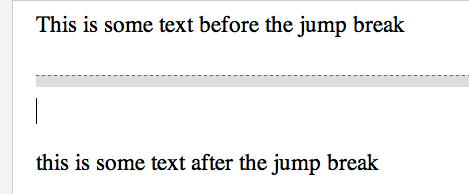












Makasih gan tipsnya :D. izin coba
ReplyDeleteSilahkan testdrive gan
DeleteKalo yang otomatis gmna gan caranya ?
ReplyDeletelebih ednak yang manual gan
DeleteKalo begini mah harus manual mas ,, ada yang otomatis mas >?
ReplyDeletelebih enak yang manual gan, bisa nentuin darimana di potongnya.
Deletegk berat lagi
Template blog ini bagus mas :D bolh minta ga ?
ReplyDeleteWani Piro
DeleteKalo saya suka yang otomatis gan :D
ReplyDeletekarena ente malesan orangnya
DeleteYang otomatis lebih cepet gan :D
ReplyDeleteiya sih lebih cepet tapi kalau ada kesalahan di salah satu artikel ribet ngurusnya
DeleteCaranya mudah banget thanks gan
ReplyDeleteSama sama Gan
DeleteAne pas install template udah dapet auto read more sob jadi ga perlu cara manual lagi. :D thanks nih infonya.
ReplyDeleteok gan gk nanya
Delete#JustKidding
Caranya cukup simple dan work 100% gan
ReplyDelete